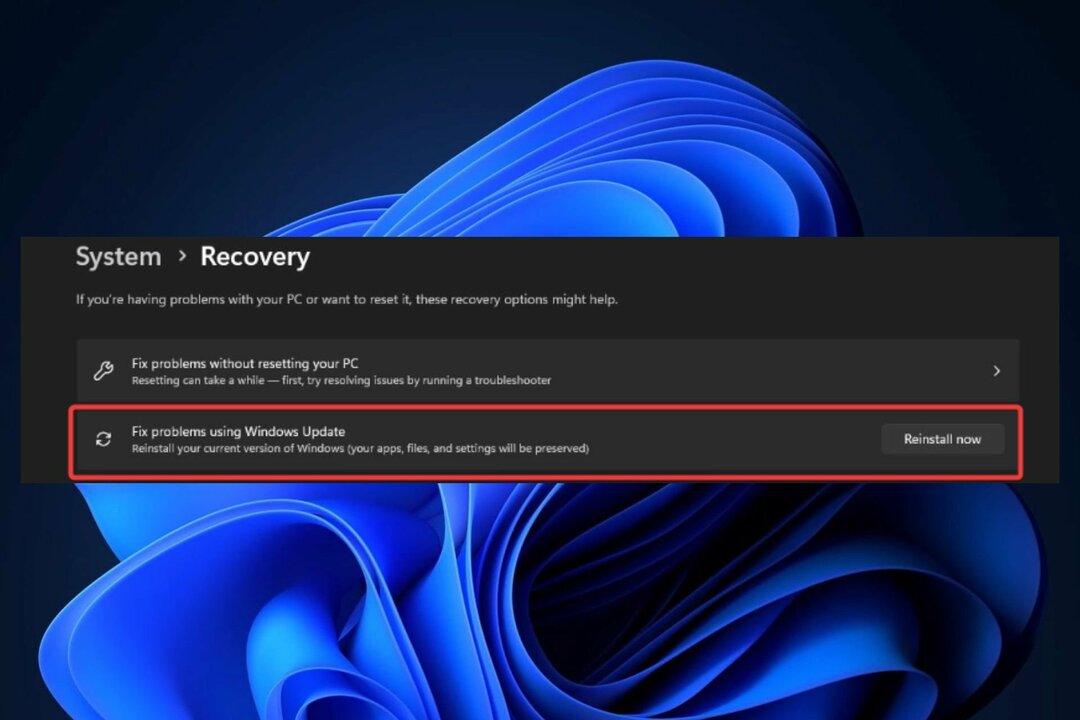قم بتنشيط Windows Update من خلال التسجيل بتغيير واحد
- يمكنك بسهولة تمكين Windows Update عبر التسجيل ببساطة عن طريق إجراء بعض التعديلات.
- استخدم الكاتيون لأن التعديلات غير الصحيحة في التسجيل يمكن أن تؤدي إلى مشكلات أخرى ..
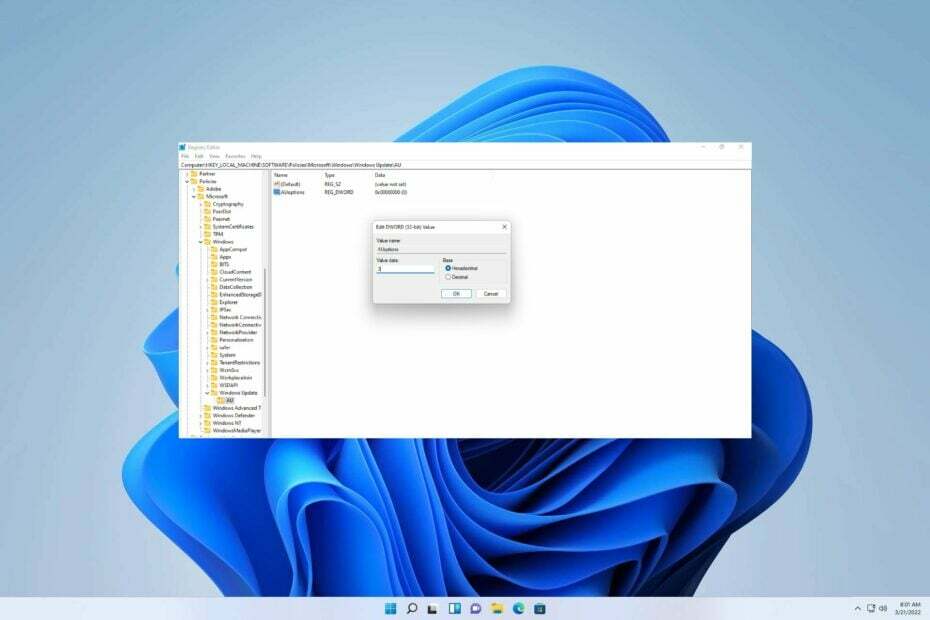
Xالتثبيت عن طريق النقر فوق ملف التنزيل
- قم بتنزيل Fortect وتثبيته على جهاز الكمبيوتر الخاص بك.
- ابدأ عملية مسح الأداة للبحث عن الملفات الفاسدة التي هي مصدر مشكلتك.
- انقر بزر الماوس الأيمن فوق ابدأ الإصلاح لذلك يمكن للأداة بدء الخوارزمية الإصلاحية.
- تم تنزيل Fortect بواسطة 0 القراء هذا الشهر.
يمكن أن يؤدي الفشل في تثبيت تحديثات Windows إلى العديد من المشكلات ، لذلك يتساءل العديد من المستخدمين عن كيفية تمكين تحديثات Windows من خلال السجل.
في مقال سابق ، استكشفنا تعقيدات خطأ في تحديث Windows 11، وكما تعلم ، يمكن أن تحدث مثل هذه الأخطاء إذا لم يتم تمكين Windows Update.
لذلك ، استمر في القراءة لمعرفة المزيد حول الطرق المناسبة لتمكين هذه الميزة الأساسية.
ما هو مفتاح التسجيل لتعطيل Windows Update؟
لتعطيل Windows Update من خلال التسجيل ، تحتاج إلى تعديل المفتاح التالي:
HKEY \ LOCAL \ MACHINE \ SOFTWARE \ سياسات \ Microsoft \ Windows \ WindowsUpdate \ AU
بمجرد إدخال هذا المفتاح ، ستحتاج إلى إجراء تغييرات على AUOptions DWORD لتعطيل Windows Update من خلال التسجيل.
كيف يمكنني تمكين Windows Update في التسجيل؟
تكوين تحديثات Windows عن طريق تعديل التسجيل
- على شاشتك الرئيسية ، اكتب رجديت في شريط البحث و تشغيل كمسؤول.

- مرة واحدة في UAC يظهر ، حدد نعم.
- بمجرد فتح السجل ، انتقل إلى المسار التالي:
HKEY_LOCAL_MACHINE / SOFTWARE / السياسات / مايكروسوفت / ويندوز
- الآن انقر بزر الماوس الأيمن على ملف شبابيك الدليل.

- اضغط على جديد واختر مفتاح، ثم قم بإنشاء مجلد جديد باسم تحديث ويندوز.
- بعد ذلك ، انقر بزر الماوس الأيمن فوق ملف تحديث ويندوز. يختار جديد وثم مفتاح وإنشاء دليل جديد باسم AU.
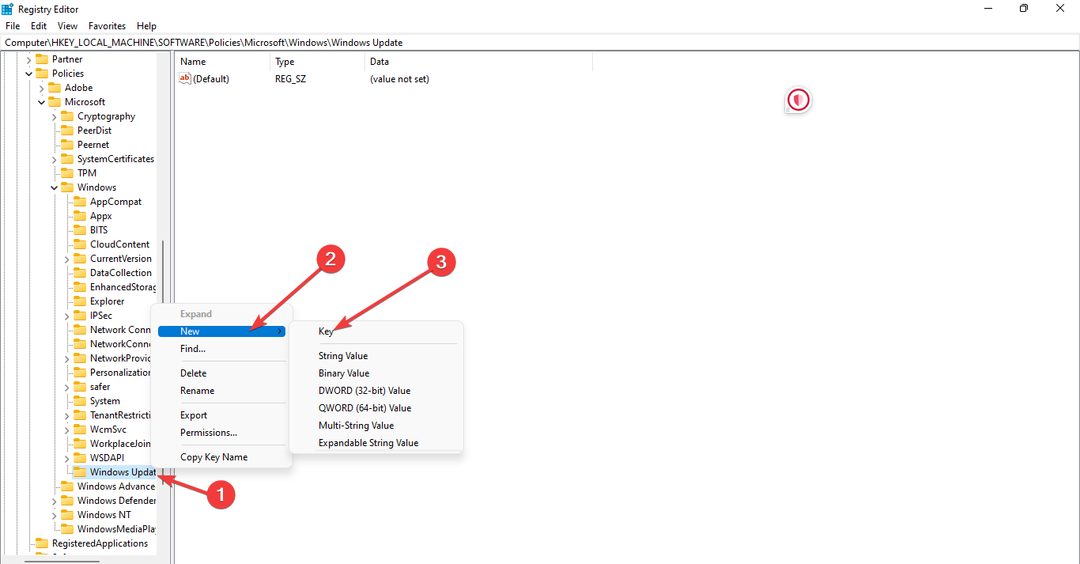
- مرة أخرى انقر بزر الماوس الأيمن فوق ملف AU الدليل.
- الإجراء التالي هو النقر فوق ملف جديد واختر DWORD.
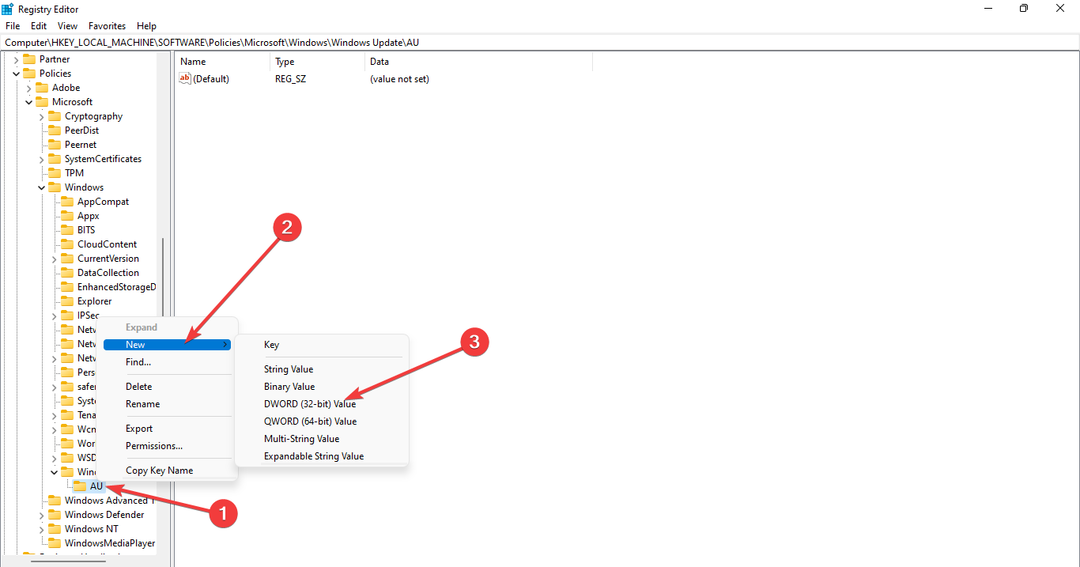
- الآن ، حدد اسم المفتاح الخاص بك على أنه AUOptions وانقر نقرًا مزدوجًا على ملف AUOptions لتحرير قيمة الكلمة المزدوجة.
- يرجى إدخال رقم بين 2-5 كبيانات قيمة ، ثم انقر فوق التالي نعم لحفظ الإعداد.

يتم عرض شرح لكل قيمة رقم أدناه:
- 2 - سينبهك هذا الإعداد قبل تنزيل التحديثات وتثبيتها على نظامك.
- 3 - سيتم تنزيل جميع التحديثات تلقائيًا وإخطارك قبل التثبيت.
- 4 - سيتم تنزيل هذا الإعداد تلقائيًا وتعيين وقت تثبيته تلقائيًا.
- 5 - السماح بالوصول إلى مسؤول النظام المحلي لاختيار حالة التحديث.
هذه هي الطريقة التي يمكنك بها تمكين Windows Update من خلال التسجيل. كما ترى ، الأمر ليس معقدًا ، طالما أنك تتبع تعليماتنا بعناية.
- كيفية تجاوز مشاركة كلمة مرور Netflix بسهولة
- ما هو Mobsync.exe وكيفية تعطيله
- ما هو Upfc.exe وكيفية تعطيله
في حالة مواجهة أي مشاكل أخرى ، نقترح الرجوع إلى دليلنا الشامل حول Windows Update لا يعمل أو يتم تحميله. يقدم هذا الدليل علاجات مماثلة يمكن أن تساعدك في إيجاد حل لمشكلتك.
نحن نقدر مدخلاتك ونود أن نسمع آرائك. يرجى مشاركة أفكارك من خلال ترك تعليق أدناه وإعطائنا وجهة نظرك حول هذه المسألة.
هل ما زلت تواجه مشكلات؟
برعاية
إذا لم تحل الاقتراحات المذكورة أعلاه مشكلتك ، فقد يواجه جهاز الكمبيوتر الخاص بك مشكلات أكثر خطورة في نظام التشغيل Windows. نقترح اختيار حل الكل في واحد مثل فورتكت لإصلاح المشاكل بكفاءة. بعد التثبيت ، فقط انقر فوق ملف عرض وإصلاح زر ثم اضغط ابدأ الإصلاح.